Connecteur Salesforce configuration
- Contexte
- Prérequis
- URL Serveur Salesforce
- Clé consommateur (consumer key ou client id) et secret consommateur (consumer secret ou client secret)
Ce document décrit la création d’une application connectée Salesforce, et la récupération de la clé consommateur (Consumer key) et du secret consommateur (Consumer secret).
Contexte
Il s’agit ici d’expliquer comment obtenir les champs de connexion pour pouvoir se connecter à Salesforce depuis Digdash.
Il s’agit des champs suivants :
- URL serveur Salesforce
- Clé consommateur
- Secret consommateur
Précision : la version Salesforce peut varier d’un utilisateur à un autre. Les indications peuvent ne pas correspondre exactement à la version que le lecteur utilise.
Prérequis
- Un compte Salesforce
URL Serveur Salesforce
Il s’agit simplement de votre nom de domaine choisi lors de la création du compte Salesforce. C’est le nom dans barre d’adresse du navigateur.
Il est de la forme suivante :
https://{instanceDomain}.salesforce.com:{port}/...
Avec {instanceDomain} l’instance du domaine qui vous est propre
Et {port} le port d’écoute.
Clé consommateur (consumer key ou client id) et secret consommateur (consumer secret ou client secret)
Pour que Digdash puisse accéder aux données de votre compte Saleforce, il faut pour cela créer un point d’entrée en créant une application connectée au sein de Salesforce.
A la fin de la création de cette application, l’utilisateur devra enregistrer deux informations (clé consommateur et secret consommateur) qu’il renseignera dans Digdash.
Création d'une application connectée au sein de Salesforce
- S’identifier dans Salesforce.
- Cliquer sur Setup la partie droite en haut de votre page, à côté du nom d’utilisateur.
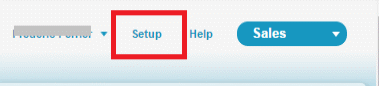
Capture : Setup dans la partie supérieure droite de la page Salesforce
- Dans la partie gauche, naviguer dans Build > Create > Apps. Sous Connected Apps, cliquer sur New.
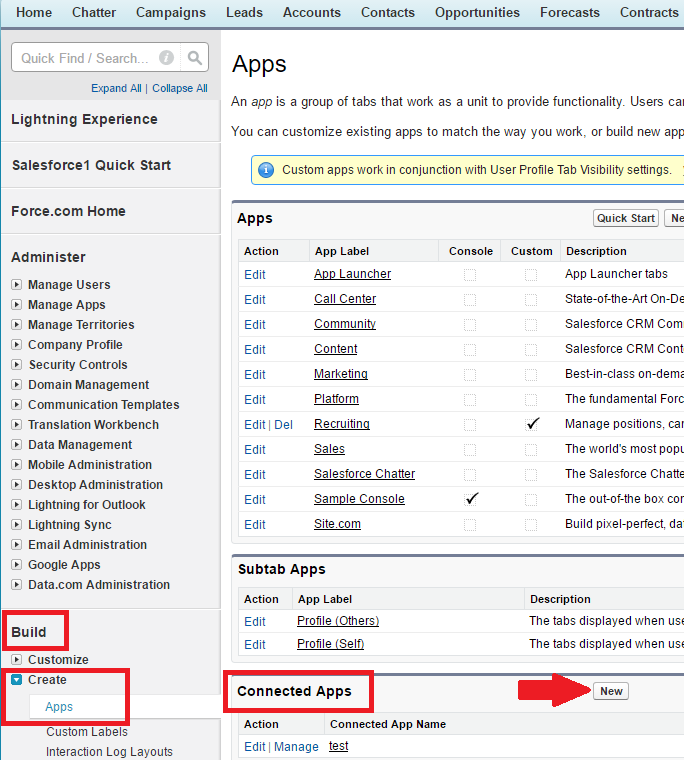 Capture : Création d’une nouvelle application connectée dans Salesforce
Capture : Création d’une nouvelle application connectée dans Salesforce
- Entrer les informations obligatoires concernant l’application (Connected App Name, API Name et Contact Email)
- Sélectionner Enable OAth Settings sous API (Enable OAuth Settings).
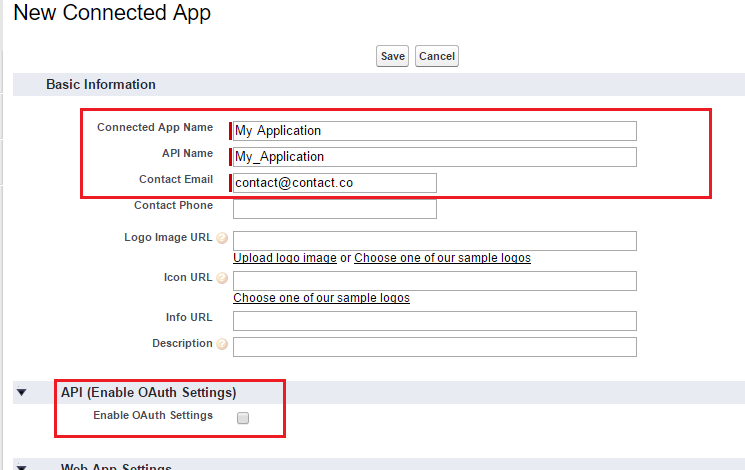
Capture : Remplissage de informations de base de la nouvelle application connectée
- Une fois la case « Enable OAuth Settings » cochée, entrer le « Callback URL » (s’aider de l’aide à côté du champ à remplir)
- Ajouter « Provide access to your data via the Web (web) » à la colonne “Selected OAuth Scopes”
- Cliquer sur “Save”.
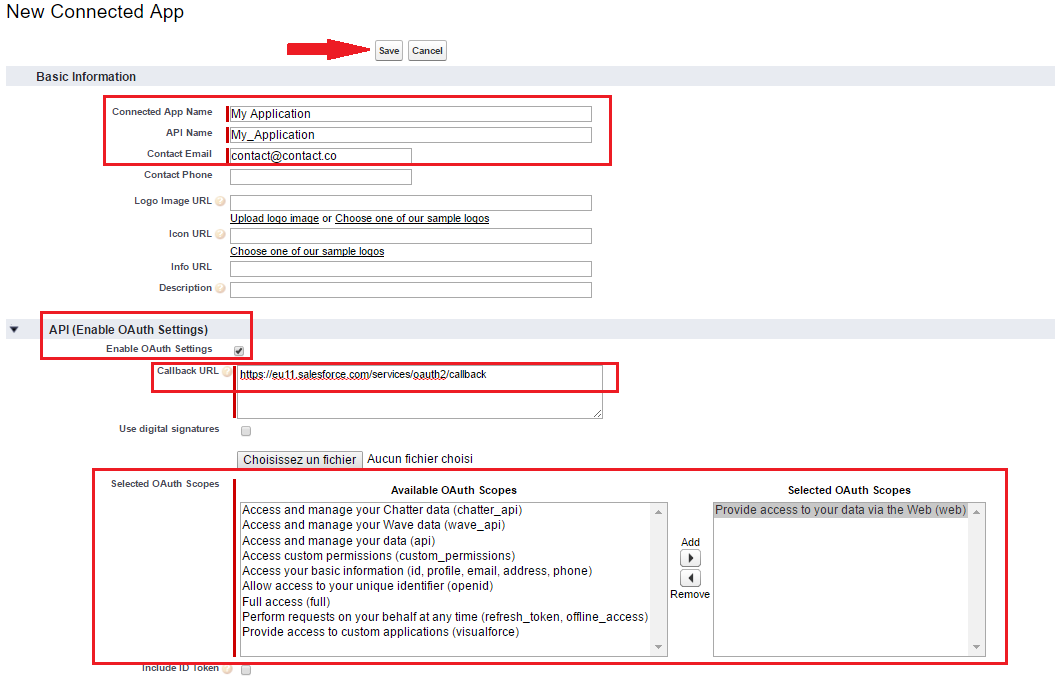
Capture : Sélection des droits d’autorisation de la nouvelle application connectée créée
Récupération de la clé consommateur et du secret consommateur
Une fois que l’application est enregistrée, il sera affiché la clé consommateur « Consumer key » et le secret consommateur « Consumer secret ».
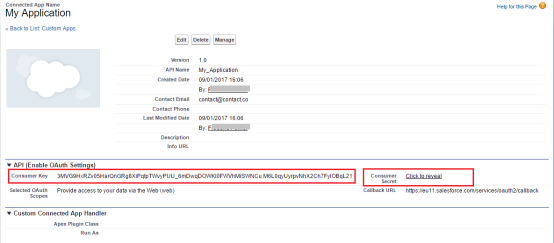
Capture : Récupération de la clé consommateur (« Consumer key ») et du secret consommateur (« consumer secret »)
Enregistrer ces informations pour les renseigner dans Digdash Enterprise.